Il video di YouTube non è disponibile nel tuo paese? Ecco le 10 migliori soluzioni che puoi provare quando continui a ricevere questo video non disponibile sul messaggio di YouTube. Inoltre, puoi scoprire come realizzare facilmente e rapidamente video di YouTube senza filigrana.
Suggerimento utile:se vuoi realizzare fantastici filmati, puoi provare MiniTool MovieMaker.
Questo video non è disponibile su YouTube
YouTube è la più grande piattaforma di video online al mondo. Ogni minuto vengono caricate circa 400 ore di contenuti e ogni giorno vengono guardati oltre un miliardo di ore di video. Tuttavia, potresti riscontrare alcuni problemi, come lo schermo nero di YouTube, YouTube non funziona e Il video di YouTube non è disponibile , ecc.
Cosa fai quando scopri che questo video non è disponibile nel tuo paese?
Ecco un caso reale da forums.tomsguide.com:
Nota: Qui, l'utente di cui sopra può scaricare i video di YouTube dal PC e guardarli sul telefono. MiniTool uTube Downloader è uno strumento gratuito e senza pubblicità che può aiutarti a scaricare facilmente e rapidamente i video di YouTube. Maggiori dettagli possono verificare come utilizzare MiniTool YouTube Downloader.Alcuni errori comuni che potresti riscontrare quando non riesci a riprodurre i video di YouTube.
- Questo video non è disponibile.
- Questo video non è attualmente disponibile.
- Si è verificato un errore. Riprova più tardi.
- Questo video non è disponibile nel tuo Paese.
- L'autore del caricamento non ha reso questo video disponibile nel tuo paese.
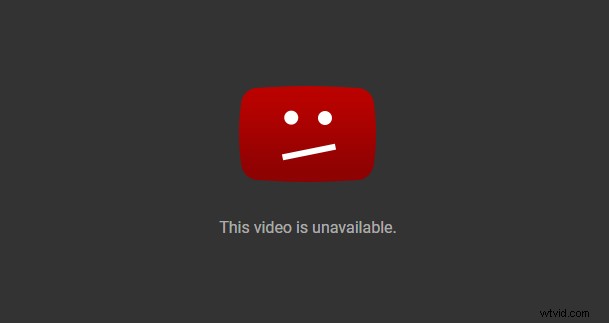
Non preoccuparti se questo video non è disponibile su YouTube. Questo post mostra i motivi e le soluzioni a questo problema.
Come risolvere:il video di YouTube non è disponibile.
Esistono 10 soluzioni che puoi provare quando il tuo video di YouTube non è disponibile su dispositivo mobile o PC.
Soluzione 1. Controlla la rete
Il video non è disponibile al momento il messaggio può apparire se la tua rete è scarsa. Puoi visitare un altro sito Web per vedere se si carica. In caso contrario, dovresti controllare le impostazioni di connessione o ripristinare il router. Oppure puoi chiedere aiuto ai professionisti.
Se la rete si comporta molto bene durante i tuoi test ma continui a riscontrare il problema del video caricato su YouTube non disponibile, devi considerare altri motivi.
Soluzione 2. Riavvia YouTube, il browser e il dispositivo
Problemi temporanei con YouTube possono causare la visualizzazione del messaggio di errore del video non disponibile. L'aggiornamento della pagina può aiutarti a risolvere questo problema.
Se questo metodo non funziona, prova a riavviare YouTube, il browser e i dispositivi. A volte, potrebbero esserci problemi con il tuo browser e il riavvio della navigazione può risolvere questo problema. Successivamente, apri nuovamente YouTube e verifica se questo problema è stato risolto. In caso contrario, continua a leggere per provare altre soluzioni.
Soluzione 3. Usa una VPN
Se ricevi il messaggio di errore "questo video non è disponibile nel tuo paese" durante la riproduzione di un video di YouTube, dovresti considerare le restrizioni del paese e della piattaforma.
A seconda del proprietario originale o della legge locale, non puoi guardare alcuni video di YouTube in un determinato Paese e piattaforma. Fortunatamente, è possibile riprodurre video utilizzando un proxy o una VPN (Virtual Private Network).
La VPN può nascondere il tuo indirizzo IP e assegnartene uno nuovo, di solito da un paese diverso. Puoi accedere a un sito Web da uno stato diverso perché tutto il tuo traffico verrà instradato attraverso il server VPN in un paese diverso.
Inoltre, la VPN nasconde la tua attività online al tuo ISP e agli utenti malintenzionati. Può proteggere la tua privacy online.
Vedi, l'utilizzo di una VPN è una buona soluzione per risolvere il problema del video di YouTube non disponibile nel tuo paese.
Soluzione 4. Abilita Flash e JavaScript
YouTube dirà che questo video non è disponibile durante la visione di video di YouTube se hai Flash e JavaScript disabilitati.
Prova i seguenti passaggi per risolvere questo problema.
- Vai nelle impostazioni del tuo browser e abilitalo.
- Visita il sito Web di Adobe Flash e aggiorna all'ultima versione.
- Guarda di nuovo il video di YouTube.
Soluzione 5. Disattiva l'accelerazione hardware
Secondo gli utenti, a volte se il video caricato su YouTube non è disponibile problema, è probabilmente un problema con l'accelerazione hardware per il tuo browser.
La funzione di accelerazione hardware utilizzerà la GPU del computer per il rendering dei video. Sebbene questa funzione sia utile, potrebbe causare vari problemi.
Si consiglia di disabilitare completamente questa funzione per risolvere i problemi. Prendiamo come esempio Google Chrome.
- Apri Google e fai clic sul Menu icona (tre punti verticali) nell'angolo in alto a destra del browser.
- Seleziona Impostazioni .
- Scorri fino in fondo e fai clic su Avanzate .
- Ora vai al Sistema
- Deseleziona Utilizza l'accelerazione hardware quando disponibile opzione e riavvia Google Chrome.
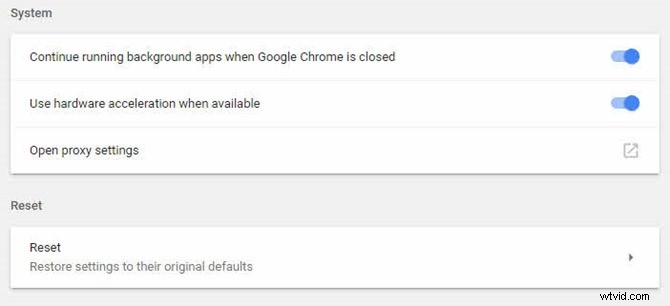
Dopodiché, riproduci di nuovo il video di YouTube per verificare se il problema persiste.
Soluzione 6. Cancella cache e cookie
A volte, se la tua cache è danneggiata, potresti scoprire che questo video non è disponibile su YouTube. Per risolvere questo problema, devi svuotare la cache e cancellare i cookie dal tuo browser.
I passaggi sono:
Prendiamo Chrome come esempio.
Passaggio 1. Seleziona il Menu icona (tre punti verticali) nell'angolo in alto a destra del browser.
Passaggio 2. Fai clic su Impostazioni .
Passaggio 3. Fai clic su Avanzate .
Passaggio 4. Fai clic su Cancella dati di navigazione .
Passaggio 5. Imposta Intervallo di tempo su Sempre .
Passaggio 6. Verifica le seguenti 3 opzioni.
- Cronologia di navigazione.
- Cookie e altri dati del sito.
- Immagini e file memorizzati nella cache.
Passaggio 7. Registra con nastro adesivo Cancella dati pulsante.
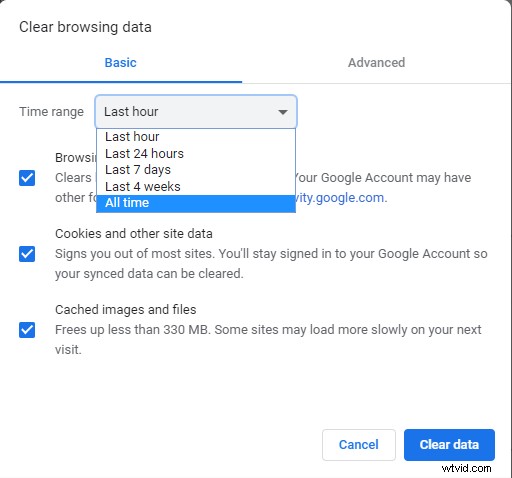
Riproduci il video di YouTube per vedere se questo problema è stato risolto. In caso contrario, passa alla soluzione successiva in questo elenco.
Soluzione 7. Modifica la qualità del video
Potresti notare che la qualità dei video cambia rispetto alla tua esperienza di visualizzazione. Se si verifica un problema con il tuo hardware o se la velocità della tua rete non è sufficiente per i video Full HD, potresti ricevere questo messaggio di errore "questo video non è disponibile" durante la riproduzione di video di YouTube.
Segui questi passaggi per risolvere questo problema.
- Apri YouTube e riproduci il video che dice che questo video non è disponibile.
- Ora fai clic su Impostazioni nell'angolo in basso a destra del video e scegli Qualità . Quindi puoi vedere tutte le risoluzioni supportate da YouTube.
- Se vedi che le risoluzioni sono impostate su un valore alto (720p o 1080p), cambialo con una risoluzione più bassa (240p o 360p).
Soluzione 8. Controlla le estensioni di Chrome
Molti utenti installano varie estensioni per migliorare la funzionalità del proprio browser. Alcune estensioni possono essere molto utili, ma alcune possono portare a determinati problemi come l'errore di video non disponibile al momento. Prova a disabilitare tutte le estensioni per risolvere questo problema.
I passaggi sono:
- Fai clic sul Menu icona (tre punti verticali), scegli Altri strumenti e fai clic su Estensioni .
- Apparirà l'elenco delle estensioni installate.
- Per disabilitare un'estensione, fai clic sul piccolo interruttore accanto al suo nome. (Fai questo uno per uno per trovare l'estensione di destinazione che causerà problemi durante la riproduzione del video.)
- Riproduci il video di YouTube per vedere se il problema è stato risolto.

Soluzione 9. Verifica la velocità di Internet
Secondo YouTube, se desideri guardare normalmente i video di YouTube, assicurati che la velocità di download della tua connessione Internet o cellulare soddisfi almeno i requisiti di oltre 500 Kbps (kilobit al secondo). Se desideri riprodurre video ad alta risoluzione, la velocità di download soddisfa almeno i requisiti di 7 Mbps (megabit al secondo).
Cerca su Google e poi troverai un buon strumento per controllare la velocità di download. Devi migliorare la velocità se la velocità di download è inferiore a 500+ Kbps.
Soluzione 10. Reinstallare il browser
Se l'installazione del browser è danneggiata, potresti ricevere il messaggio di errore del video di YouTube non disponibile. La reinstallazione del browser può aiutarti a risolvere questo problema.
Ciao! Non preoccuparti se il tuo YouTube caricato non è disponibile. Condivido 10 soluzioni con tutti voi per risolvere questo problema. Fai clic per twittare
Queste soluzioni di cui sopra possono aiutarti se ottieni il video di YouTube non disponibile su dispositivi mobili/PC.
Successivamente, vediamo come creare facilmente un video di YouTube.
Parte 2. Come realizzare video di YouTube?
Sai come creare il tuo video e condividerlo con più amici tramite YouTube?
Nota: Si prega di prestare attenzione alla violazione del copyright. YouTube eliminerà un video, completamente o in determinate aree, se riceve notifica che il video viola la legge sul copyright.MiniTool MovieMaker, un software di editing video semplice e gratuito, è consigliato qui. Questo strumento può aiutarti a creare facilmente e rapidamente un video di YouTube senza filigrana.
Inoltre, questo creatore di presentazioni gratuito può creare presentazioni di Facebook. Maggiori dettagli sono disponibili in questo post: Facebook Slideshow:How to Create Slideshow on Facebook (2019).
Passaggi su come creare video di YouTube
Passaggio 1. Avvia MiniTool MovieMaker per ottenere l'interfaccia principale come segue.
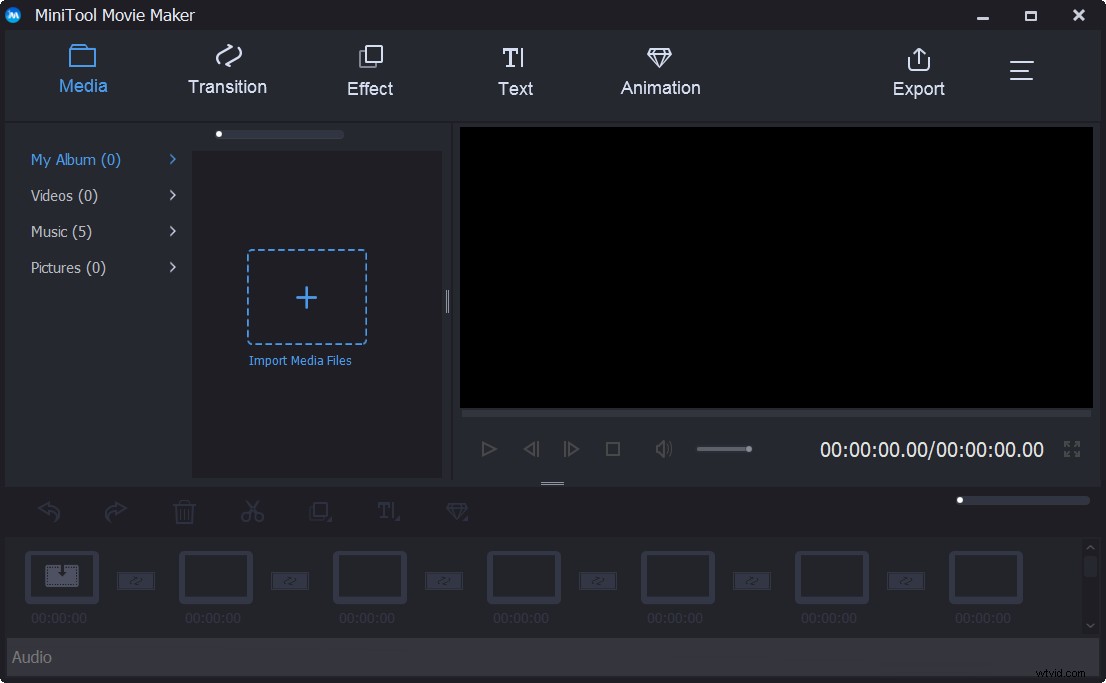
Nota:prima di fare clic su Modalità funzionalità complete per accedere all'interfaccia principale, puoi vedere che ci sono diversi modelli di film tra cui compleanno, matrimonio, amore, viaggi, ecc. Con questi modelli, puoi creare facilmente e rapidamente un film fantastico e meraviglioso senza alcuna difficoltà. Seleziona un modello adatto, importa i tuoi file e condividi questo video con gli amici.
Passaggio 2. Fai clic su Importa file multimediale s pulsante per importare video, immagini e file musicali in questo strumento di creazione video YouTube semplice e gratuito.
Passaggio 3. Trascina questi file sullo storyboard. Trascinali e rilasciali per cambiare la sequenza di questi clip.
Passaggio 4. Aggiungi transizioni e filtri per migliorare il tuo filmato e aggiungi testo ai tuoi clip per completare il filmato. Ovviamente puoi tagliare il video per rimuovere alcune parti indesiderate.
Correlati articolo e:Come dividere e ritagliare video in Windows MovieMaker (con immagini).
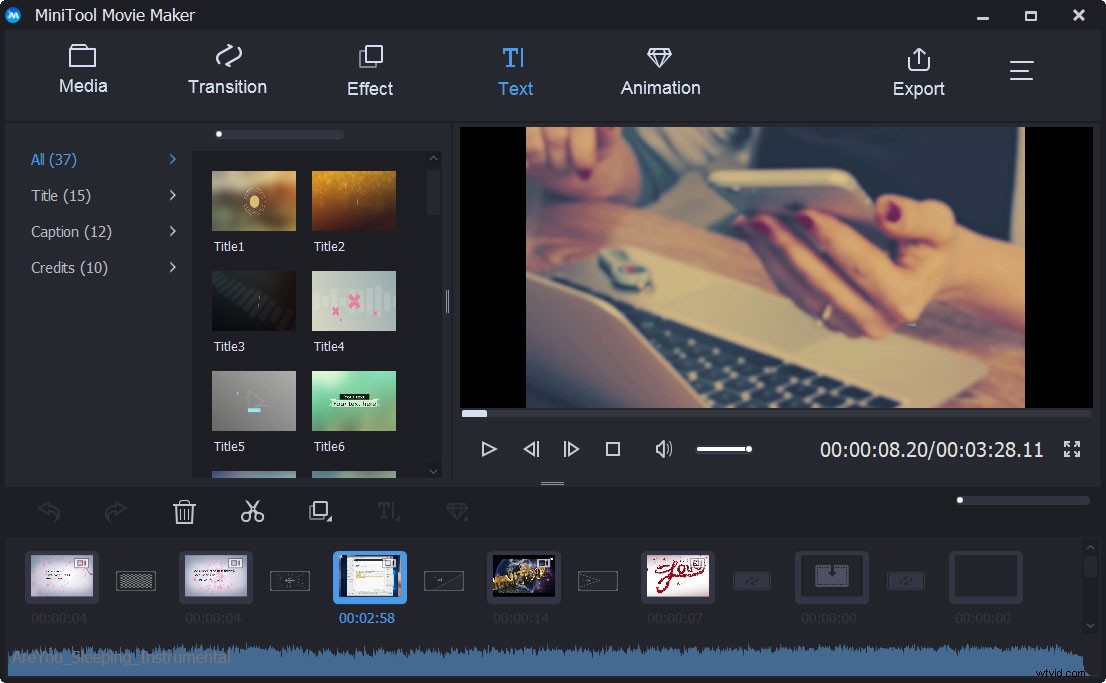
Passaggio 5. Infine, salvalo su PC e caricalo su YouTube.
È molto facile realizzare un video di YouTube con questo software di editing video semplice e gratuito.
Naturalmente, ci sono altri strumenti che possono creare video di YouTube. Ad esempio, gli utenti di Windows 7 possono utilizzare Windows MovieMaker per creare video di YouTube e la guida è fornita in 4 passaggi per creare facilmente un video di YouTube con immagini; Gli utenti Mac possono provare iMovie per realizzare video di YouTube.
Dopo aver realizzato un video di YouTube, puoi persino guadagnare su YouTube. Puoi trovare gli approcci strategici dettagliati in questo post:9 modi ad alta efficienza per guadagnare su YouTube nel 2019 (Guida tutorial).
Per creare video di YouTube, prova a utilizzare MiniTool MovieMaker grazie alle sue interfacce simili a maghi e alle potenti funzioni. Fai clic per twittare
Linea inferiore
Quindi, il tuo video di YouTube non è disponibile per te? Il video di YouTube non è disponibile sui dispositivi mobili?
Bene, puoi provare queste 10 soluzioni sopra per risolvere il problema del video di YouTube non disponibile. Quale ha funzionato per te? Fatecelo sapere nei commenti.
Inoltre, in caso di domande su come utilizzare MiniTool MovieMaker, inviare un'e-mail a [email protected]. Leggiamo ogni thread!
